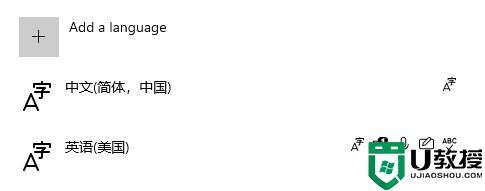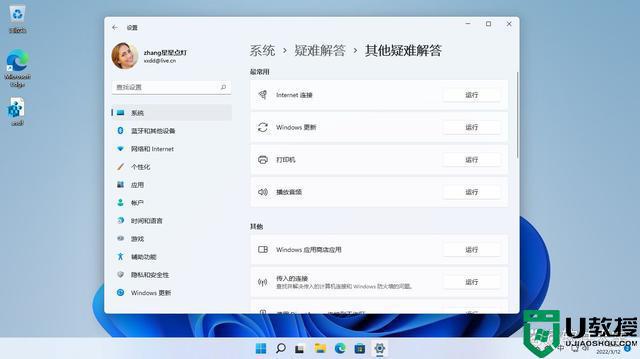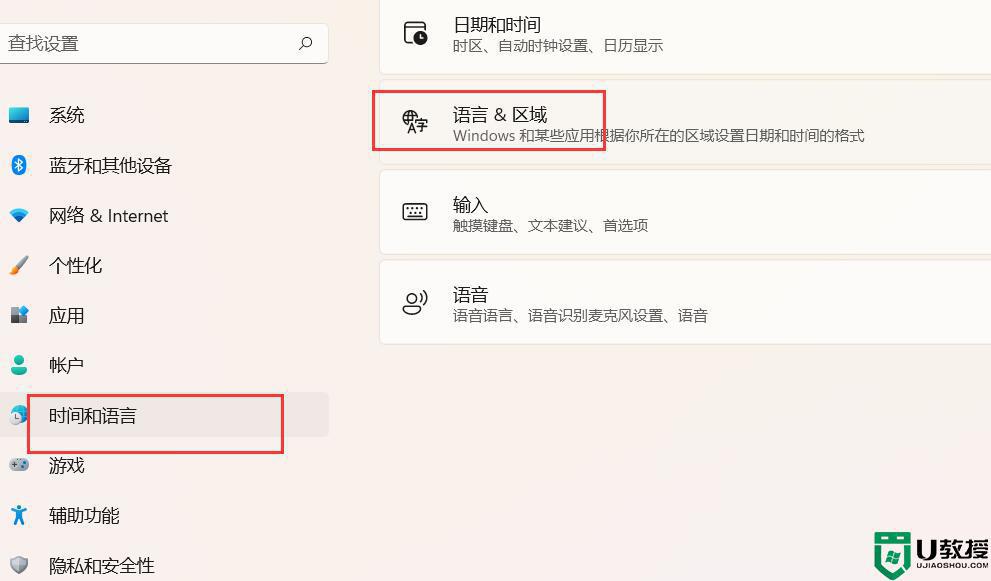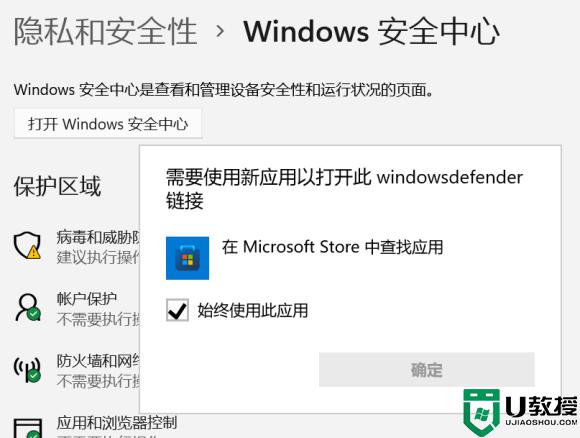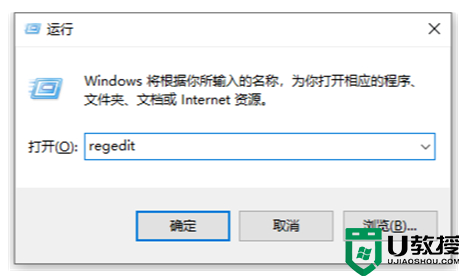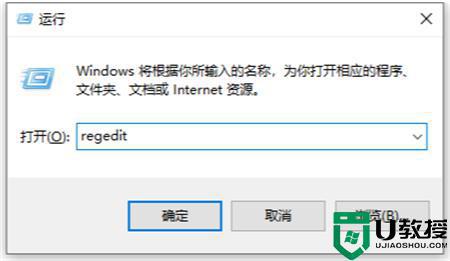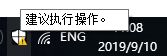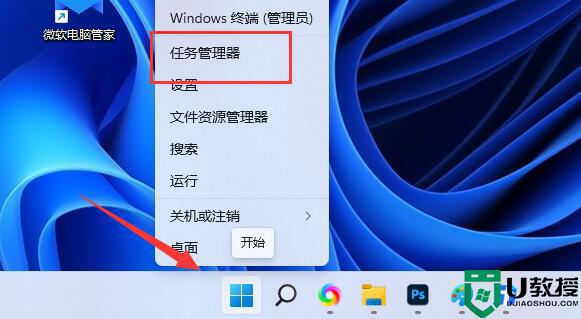Win11安全中心出现了意外错误的两种解决方法
Win11系统安全中心是微软自带的安全防护软件,开启之后可以保护电脑安全。近期有部分Win11系统安全中心出现了意外错误,怎么办?今天小编整理两种解决方法给大家,一起来学习吧。
方法一:重置应用
1、鼠标右键点击任务栏上的开始菜单图标,弹出的隐藏菜单中点击【应用和功能】。
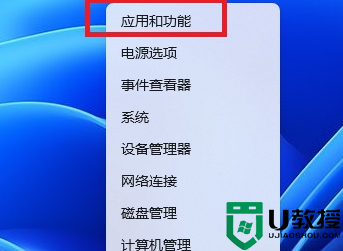
2、找到Windows安全中心,点击右侧的三个点,选择【高级选项】。
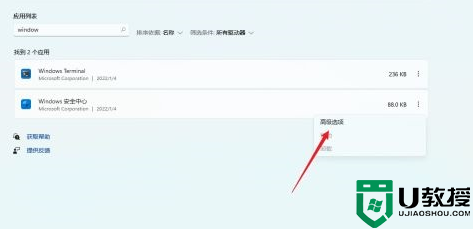
3、在高级选项中找到【重置】按钮,点击即可。若是找不到Windows安全中心这个应用功能,说明没有安装,那么就需要重新安装啦。
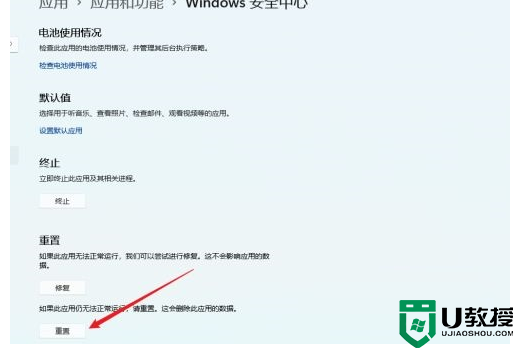
方法二:重装应用
1、一样是右键点开始菜单,不过选择Windows终端管理员。
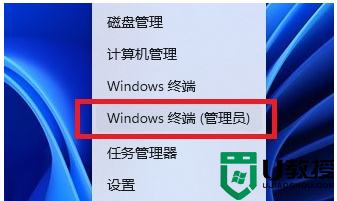
2、然后在命令窗口输入【Set-ExecutionPolicy Unrestricted】回车执行。(注意:执行后会弹出输入选项,直接输入“A”,必须是大写,回车即可 )。

3、继续执行
Get-AppXPackage -AllUsers | Foreach {Add-AppxPackage -DisableDevelopmentMode -Register “$($_.InstallLocation)AppXManifest.xml”}回车。注意:执行后有可能出现一大片红色报错,直接忽略,继续执行下一步即可。
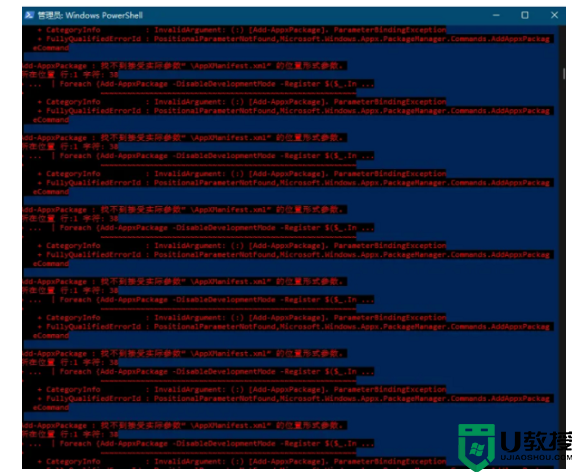
4、最后在执行【Get-AppxPackage Microsoft.SecHealthUI -AllUsers | Reset-AppxPackage】回车。
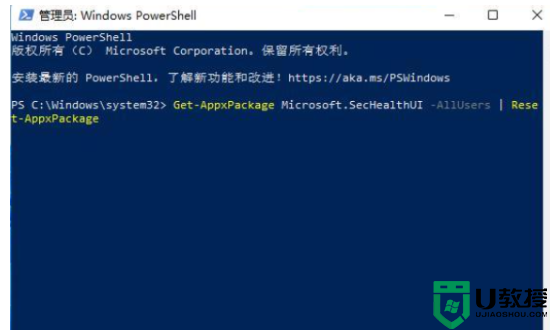
5、最后就可以打开windows11安全中心啦。
上述分享Win11安全中心出现了意外错误的两种解决方法,有遇到一样故障,一起参考教程解决。